uc电脑园 – 你的电脑系统管家

1、按住键盘的Win+R组合键,打开“运行”对话窗口;
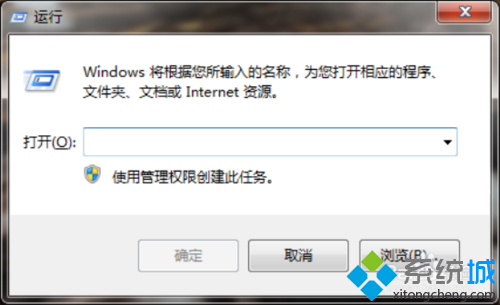
2、在打开的运行对话中输入“msconfig”,然后再点击“确定”按钮;
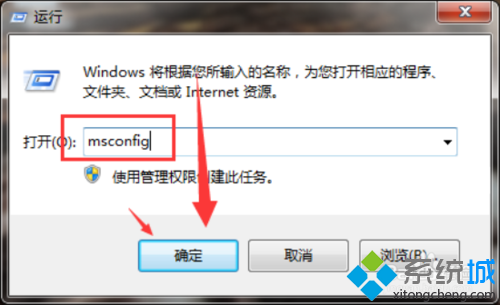
3、点击确定按钮后,这个时候会打开“系统配置”对话窗口;
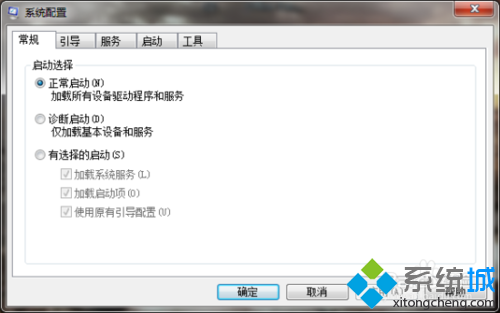
4、在打开的系统配置对话窗口中,将选项卡切换到“工具”选项卡栏;
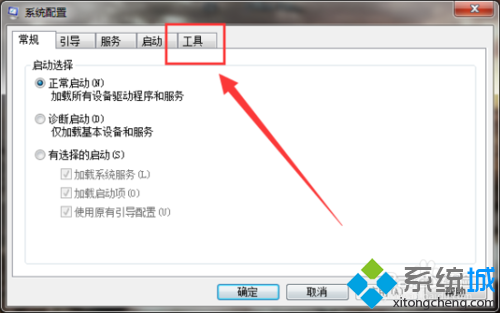
5、在工具选项卡栏中我们找到“更改UAC”选项选择它,再点击“启动”按钮;
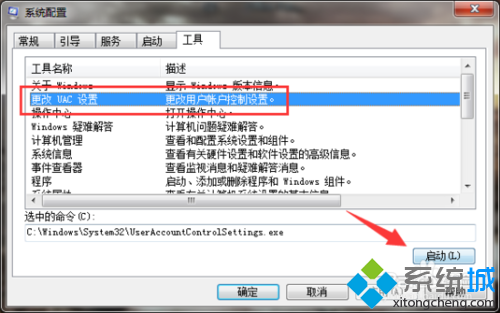
6、点击启动后,这个时候会跳转到“用户帐户控制设置”对话窗口,拉动串口的滑块进行设置,设置好点击“确定”按钮即可。
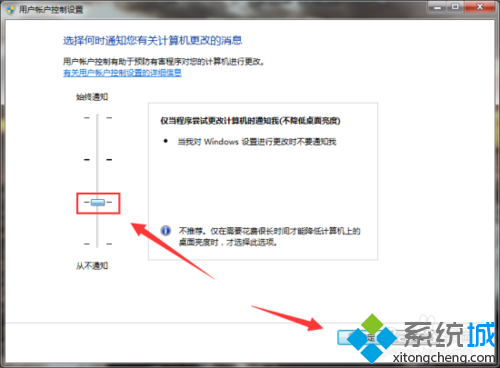
上述几个步骤可以成功关闭win7系统UAC账户控制功能,是不是很简单呢?有需要的用户赶快动手操作吧。
uc电脑园提供的技术方案或与您产品的实际情况有所差异,您需在完整阅读方案并知晓其提示风险的情况下谨慎操作,避免造成任何损失。

未知的网友